2025-09-10 15:40:27来源:hsysdianji 编辑:佚名
iphone 15用户在升级到ios 17.2.1系统后,可能会遭遇不能打电话的困扰,这着实让人着急。别慌,下面我们来探讨一下可能的解决办法。
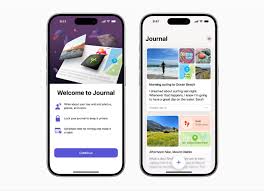
检查网络连接
确保你的iphone 15处于正常的网络环境中。首先,检查是否已连接到有效的wi-fi或蜂窝数据。如果是wi-fi连接,尝试切换到蜂窝数据看看能否拨打电话;反之,也可从蜂窝数据切换至wi-fi。若在某个网络环境下无法拨打电话,而在另一个网络下正常,那就可能是该网络的问题。比如,wi-fi信号弱或者蜂窝数据欠费停机等情况都可能导致拨打电话失败。
重启设备
简单的重启操作有时能解决许多系统小故障。长按电源键,出现“滑动来关机”选项后,滑动关机。稍等片刻,再长按电源键开机。重启后,再次尝试拨打电话,看问题是否解决。这一操作可以刷新系统运行状态,可能修复因升级后系统不稳定导致的通话功能异常。
检查通话设置
进入“设置”应用,点击“电话”选项。查看“呼叫转移”是否开启,若开启了呼叫转移,确保转移的号码正确且符合你的需求。另外,检查“静音未知来电”开关状态,若开启此功能,可能会导致某些号码来电被静音而无法正常接听或拨打。同时,确认“通话”权限设置,确保相关应用具有正常的通话权限。

还原网络设置
若上述方法都无效,可尝试还原网络设置。这将清除所有已保存的wi-fi网络、蓝牙连接以及蜂窝网络设置,但不会删除个人数据。进入“设置”>“通用”>“传输或还原iphone”>“还原网络设置”。之后重新连接wi-fi或蜂窝网络,再尝试拨打电话。
联系运营商
如果经过以上步骤问题依旧存在,很可能是运营商方面的问题。致电你的手机运营商客服,向他们说明情况,告知你升级系统后无法打电话。运营商可能会在后台检查你的账户状态、网络配置等,并提供针对性的解决方案,比如远程重置网络配置等操作。
iphone 15升级ios 17.2.1后不能打电话虽然是个麻烦事,但通过上述这些方法,大多能找到问题并解决,让你的手机通话功能恢复正常。